捷波主板BIOS设置图解
编辑: 来源:U大侠 时间:2014-06-20
今天要向大家介绍下主板的老前辈——捷波主板,它是和微星、技嘉等产生于同一个时代的,台湾捷波成立与1986年。捷波主板组装的台式电脑一键启动U盘是如何进行呢?
捷波主板台式电脑一键启动u盘的快捷键是:Esc
了解完捷波电脑一键u盘启动的快捷键后,就看看小编为大家介绍的捷波主板电脑一键u盘启动的具体方法吧吧!
首先,将使用u大侠软件制作的u盘启动盘插入电脑的usb插口,当看到开机画面时按下相应的快捷键Esc;如下图所示:捷波主板组装台式电脑的开机画面(电脑开机画面可能会有所不同,仅供参考)

捷波主板
其次,当我们连续按下快捷键ESC后,电脑会自动进入一个启动项选择的界面,现在我们需要通过键盘上的上下方向键将光标移至开头显示为“usb”的选项后按回车键确认即可;如下图所示:
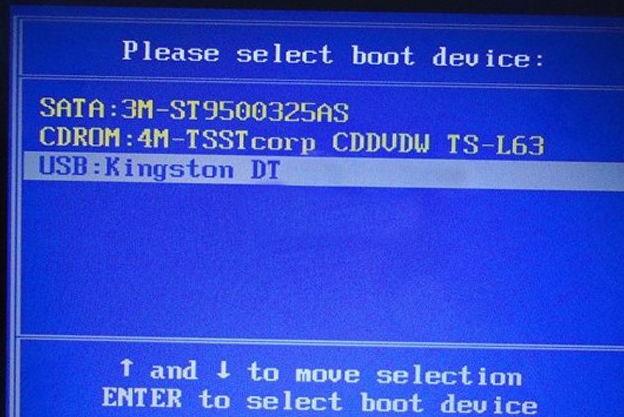
USB启动项
最后,上述的操作完成后,电脑便会从u盘启动并进入u大侠的主菜单。如下图所示:
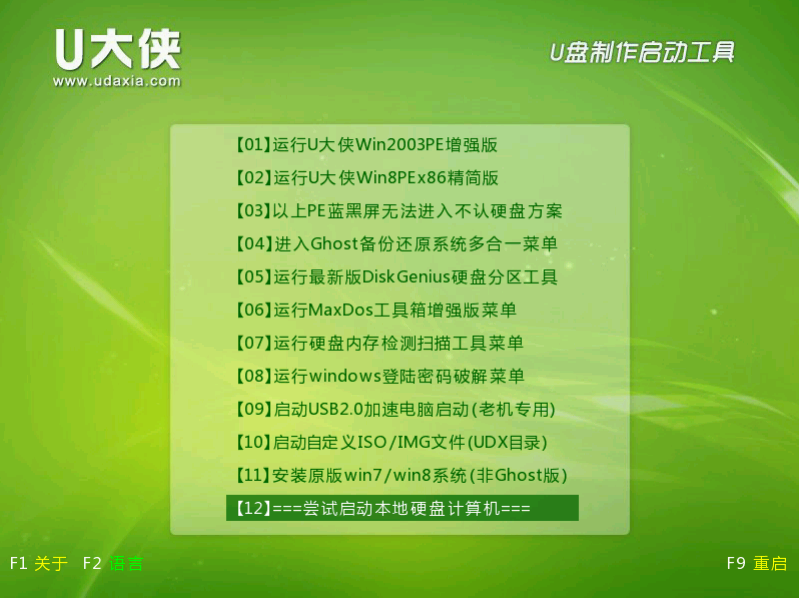
U大侠
以上就是捷波主板组装台式电脑一键启动U盘的方法步骤。ESC按键是捷波主板一键启动U盘的热键,进入启动项,选择USB项即可,最后就能够看见U大侠主菜单了。
分享:






